Trong bài viết trước, chúng ta đã cùng tìm hiểu PowerToys trên Windows 10 là gì? Có những tiện ích, công cụ nào trên ứng dụng này. Trong bài viết này, chuyên trang Microsoft tiếp tục hướng dẫn bạn sử dụng 2 công cụ: FancyZones và Shortcut Guide.

PowerToys là một tập hợp các chương trình nhằm giúp nâng cao trải nghiệm người dùng cho hiệu suất tốt hơn trên Windows 10. Bao gồm FancyZones, Windows key Shortcut Guide, PowerRename, Preview Pane, Image Resizer và PowerToys Run.
Hướng dẫn sử dụng FancyZones
Windows 10 cho phép bạn thay đổi kích thước Windows và giữ nhiều cửa sổ cạnh nhau. Nó hoạt động rất đẹp khi bạn có hai cửa sổ để sắp xếp bằng các phím WIN + Arrow. Nhưng nếu bạn muốn có nhiều cửa sổ và theo cách bạn có thể sử dụng màn hình một cách hiệu quả, thì bạn cần sử dụng Fancy Zones.

Mô-đun này cung cấp các vùng hoặc bố cục được cấu hình sẵn. Chẳng hạn như ba cột, lưới, hàng, v.v. Bạn có thể chọn bất kỳ trong số chúng. Tăng hoặc giảm cột, hiển thị không gian xung quanh các vùng và định cấu hình nó.
Nếu bạn muốn tạo một bố cục của riêng bạn, bạn cũng có thể làm điều đó. Chuyển sang tùy chỉnh, và sau đó tạo một bố cục. Sau khi thực hiện, lưu lại với tên cụ thể.

Bố cục trong ảnh trên là những gì tôi đang sử dụng. Tôi có một màn hình lớn. Tôi giữ 2-3 cửa sổ ở các kích cỡ khác nhau một cách dễ dàng. Sau khi được sắp xếp, tôi có thể dễ dàng chụp vào các cửa sổ bằng phím tắt (Win + Mũi tên). Hoặc bằng cách kéo chúng vào khu vực cần thiết. Bạn có thể tạo bất kỳ số lượng khu vực tùy vào yêu cầu công việc.
Ngoài ra, bạn có hàng tấn cài đặt có sẵn. Nó bao gồm ghi đè phím tắt snap, flash khi thay đổi bố cục hoạt động. Giữ nguyên bố cục khi độ phân giải được thay đổi và hơn thế nữa. Fancy Zones là một công cụ thực sự tuyệt vời cho những người cần phải làm việc trên nhiều cửa sổ mọi lúc.
Shortcut Guide
Đây là một hướng dẫn phù hợp cho những người chưa về các phím tắt có sẵn trong Windows. Nhấn phím Windows lâu hơn một chút và bạn sẽ thấy tất cả các phím tắt cần thiết trên Windows 10.
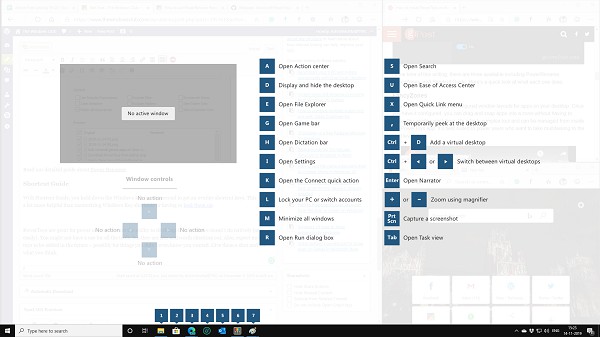
Nhìn chung, PowerToys là một sáng kiến tuyệt vời cho người dùng Windows 10. Những người thích sử dụng các tính năng nhỏ này hàng ngày.
Hãy thường xuyên ghé chuyên trang Microsoft để cập nhật những tin tức và mẹo sử dụng mới nhất từ Microsoft.
- Powerpoint web cho phép bạn thêm video từ thiết bị của mình
- Hướng Dẫn Kích Hoạt và Cài Đặt Microsoft 365 Family Chia Sẻ Mới Nhất
- Trải nghiệm tìm kiếm cho người dùng Mac trên Office 365
- Khắc phục lỗi không đánh được số trang trong Microsoft word
- Cách cài đặt Linux WSL2 trên Windows 10 và Windows 11
- Cách bật và tắt Chú thích Trực tiếp trên Windows 11
- Cách ẩn nhanh thư mục quan trọng trên Windows 11




